So verwenden Sie Redis, eingeführt von SpringBoot
1. Installieren Sie die Windows-Version von Redis
Da Redis für Windows nur zum persönlichen Testen und Spielen verwendet wird, finden Sie hier einen einfachen Download der Zip-Dekomprimierungsversion
, Sie müssen also ./ hinzufügen oder die Umgebung konfigurieren Zu vermeidende Variablen ./)
./redis-server.exe redis.windows.conf
// Wir werden es hier nicht als Windows-Dienst registrieren.
Starten Sie das Befehlsterminal:
./redis-cli.exe -h 127.0.0.1 -p 6379
2. Führen Sie Abhängigkeiten ein Diese eine Redis-Abhängigkeit muss eingeführt werden, und die anderen drei sind automatisch abhängig:
3. Konfigurieren Sie redis in application.yml
spring .redis.port=6379 #Redis-Server-Verbindungspasswort (Standard ist leer)
#Redis-Server-Verbindungspasswort (Standard ist leer)
#Maximale Anzahl von Verbindungen im Verbindungspool (negative Werte verwenden. Zeigt keine Begrenzung an)
spring.redis.pool.max -active=8
#Die maximale Blockierwartezeit des Verbindungspools (verwenden Sie einen negativen Wert, um keine Begrenzung anzuzeigen)
spring.redis.pool.max-wait=-1
#Verbindungspool Die maximale Leerlaufverbindung
spring.redis .pool.max-idle=8
#Die minimale Leerlaufverbindung im Verbindungspool
spring.redis.pool.min-idle=0
#Verbindungszeitüberschreitung (Millisekunden)
spring.redis. Zeitüberschreitung=30000
4. Registrieren Sie Redis als lokalen Dienst
redis-server.exe redis.windows.conf
Außerdem öffnen Sie ein Befehlszeilenfenster redis- cli.exe, um einige einfache Befehlszeilenoperationen auszuführenAber wenn wir die Konsole schließen, wird auch der Redis-Dienst geschlossen. Wenn wir ihn verwenden möchten, müssen wir den Befehl zum Neustarten von Redis ausführen und lästig. Es gibt ein Konzept des lokalen Dienstes in Windows. Unser Ziel ist es, Redis hier als Dienst zu registrieren, damit es nicht durch das Beenden der Konsole beeinträchtigt wird.Registrieren Sie sich als lokaler Dienst:
redis-server.exe –service-install redis.windows.confAuf dem Bild können Sie sehen, dass die Autorisierung erfolgreich war und die Registrierung erfolgreich war , gehen wir zum Windows-Dienst (Rechtsklick auf das Windows-Menü -> Computerverwaltung -> Dienste und Anwendungen -> Dienste), um zu sehen, ob es einen Redis-Dienst gibt:
 Command Regulation
Command Regulation
redis-server –service-install redis.windows. conf
Dienst löschenredis-server –service-uninstall
Dienst startenredis-server –service-start
Dienst stoppenredis-server –service-stop
5. Verwendung von Redis
<!-- springboot整合redis -->
<dependency>
<groupId>org.springframework.boot</groupId>
<artifactId>spring-boot-starter-data-redis</artifactId>
</dependency>Das obige ist der detaillierte Inhalt vonSo verwenden Sie Redis, eingeführt von SpringBoot. Für weitere Informationen folgen Sie bitte anderen verwandten Artikeln auf der PHP chinesischen Website!

Heiße KI -Werkzeuge

Undresser.AI Undress
KI-gestützte App zum Erstellen realistischer Aktfotos

AI Clothes Remover
Online-KI-Tool zum Entfernen von Kleidung aus Fotos.

Undress AI Tool
Ausziehbilder kostenlos

Clothoff.io
KI-Kleiderentferner

AI Hentai Generator
Erstellen Sie kostenlos Ai Hentai.

Heißer Artikel

Heiße Werkzeuge

Notepad++7.3.1
Einfach zu bedienender und kostenloser Code-Editor

SublimeText3 chinesische Version
Chinesische Version, sehr einfach zu bedienen

Senden Sie Studio 13.0.1
Leistungsstarke integrierte PHP-Entwicklungsumgebung

Dreamweaver CS6
Visuelle Webentwicklungstools

SublimeText3 Mac-Version
Codebearbeitungssoftware auf Gottesniveau (SublimeText3)

Heiße Themen
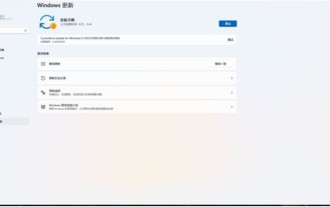 Lösung für den Fehler 0x80242008 bei der Installation von Windows 11 10.0.22000.100
May 08, 2024 pm 03:50 PM
Lösung für den Fehler 0x80242008 bei der Installation von Windows 11 10.0.22000.100
May 08, 2024 pm 03:50 PM
1. Starten Sie das Menü [Start], geben Sie [cmd] ein, klicken Sie mit der rechten Maustaste auf [Eingabeaufforderung] und wählen Sie Als [Administrator] ausführen. 2. Geben Sie nacheinander die folgenden Befehle ein (kopieren und fügen Sie sie sorgfältig ein): SCconfigwuauservstart=auto, drücken Sie die Eingabetaste. SCconfigbitsstart=auto, drücken Sie die Eingabetaste. SCconfigcryptsvcstart=auto, drücken Sie die Eingabetaste. SCconfigtrustedinstallerstart=auto, drücken Sie die Eingabetaste. SCconfigwuauservtype=share, drücken Sie die Eingabetaste. netstopwuauserv, drücken Sie die Eingabetaste für netstopcryptS
 Analysieren Sie PHP-Funktionsengpässe und verbessern Sie die Ausführungseffizienz
Apr 23, 2024 pm 03:42 PM
Analysieren Sie PHP-Funktionsengpässe und verbessern Sie die Ausführungseffizienz
Apr 23, 2024 pm 03:42 PM
Engpässe bei PHP-Funktionen führen zu geringer Leistung, was durch die folgenden Schritte behoben werden kann: Suchen Sie die Engpassfunktion und verwenden Sie Tools zur Leistungsanalyse. Ergebnisse zwischenspeichern, um Neuberechnungen zu reduzieren. Verarbeiten Sie Aufgaben parallel, um die Ausführungseffizienz zu verbessern. Optimieren Sie die Zeichenfolgenverkettung und verwenden Sie stattdessen integrierte Funktionen. Verwenden Sie integrierte Funktionen anstelle benutzerdefinierter Funktionen.
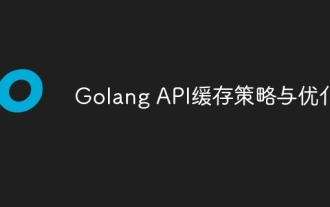 Golang API-Caching-Strategie und -Optimierung
May 07, 2024 pm 02:12 PM
Golang API-Caching-Strategie und -Optimierung
May 07, 2024 pm 02:12 PM
Die Caching-Strategie in GolangAPI kann die Leistung verbessern und die Serverlast reduzieren. Häufig verwendete Strategien sind: LRU, LFU, FIFO und TTL. Zu den Optimierungstechniken gehören die Auswahl geeigneter Cache-Speicher, hierarchisches Caching, Invalidierungsmanagement sowie Überwachung und Optimierung. Im praktischen Fall wird der LRU-Cache verwendet, um die API zum Abrufen von Benutzerinformationen aus der Datenbank zu optimieren. Andernfalls kann der Cache nach dem Abrufen aus der Datenbank aktualisiert werden.
 Welches hat die bessere Leistung, Erlang oder Golang?
Apr 21, 2024 am 03:24 AM
Welches hat die bessere Leistung, Erlang oder Golang?
Apr 21, 2024 am 03:24 AM
Es gibt Leistungsunterschiede zwischen Erlang und Go. Erlang zeichnet sich durch Parallelität aus, während Go einen höheren Durchsatz und eine schnellere Netzwerkleistung bietet. Erlang eignet sich für Systeme, die eine hohe Parallelität erfordern, während Go für Systeme geeignet ist, die einen hohen Durchsatz und eine geringe Latenz erfordern.
 Caching-Mechanismus und Anwendungspraxis in der PHP-Entwicklung
May 09, 2024 pm 01:30 PM
Caching-Mechanismus und Anwendungspraxis in der PHP-Entwicklung
May 09, 2024 pm 01:30 PM
In der PHP-Entwicklung verbessert der Caching-Mechanismus die Leistung, indem er häufig aufgerufene Daten vorübergehend im Speicher oder auf der Festplatte speichert und so die Anzahl der Datenbankzugriffe reduziert. Zu den Cache-Typen gehören hauptsächlich Speicher-, Datei- und Datenbank-Cache. In PHP können Sie integrierte Funktionen oder Bibliotheken von Drittanbietern verwenden, um Caching zu implementieren, wie zum Beispiel Cache_get() und Memcache. Zu den gängigen praktischen Anwendungen gehören das Zwischenspeichern von Datenbankabfrageergebnissen zur Optimierung der Abfrageleistung und das Zwischenspeichern von Seitenausgaben zur Beschleunigung des Renderings. Der Caching-Mechanismus verbessert effektiv die Reaktionsgeschwindigkeit der Website, verbessert das Benutzererlebnis und reduziert die Serverlast.
 Wie verwende ich den Redis-Cache bei der PHP-Array-Paginierung?
May 01, 2024 am 10:48 AM
Wie verwende ich den Redis-Cache bei der PHP-Array-Paginierung?
May 01, 2024 am 10:48 AM
Durch die Verwendung des Redis-Cache kann die Leistung des PHP-Array-Pagings erheblich optimiert werden. Dies kann durch die folgenden Schritte erreicht werden: Installieren Sie den Redis-Client. Stellen Sie eine Verbindung zum Redis-Server her. Erstellen Sie Cache-Daten und speichern Sie jede Datenseite in einem Redis-Hash mit dem Schlüssel „page:{page_number}“. Rufen Sie Daten aus dem Cache ab und vermeiden Sie teure Vorgänge auf großen Arrays.
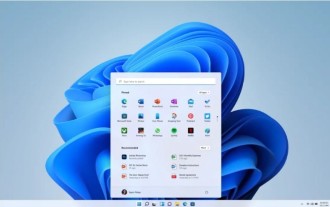 So aktualisieren Sie Win11 Englisch 21996 auf vereinfachtes Chinesisch 22000_So aktualisieren Sie Win11 Englisch 21996 auf vereinfachtes Chinesisch 22000
May 08, 2024 pm 05:10 PM
So aktualisieren Sie Win11 Englisch 21996 auf vereinfachtes Chinesisch 22000_So aktualisieren Sie Win11 Englisch 21996 auf vereinfachtes Chinesisch 22000
May 08, 2024 pm 05:10 PM
Zuerst müssen Sie die Systemsprache auf die Anzeige in vereinfachtem Chinesisch einstellen und neu starten. Wenn Sie die Anzeigesprache zuvor auf vereinfachtes Chinesisch geändert haben, können Sie diesen Schritt natürlich einfach überspringen. Beginnen Sie als Nächstes mit dem Betrieb der Registrierung regedit.exe, navigieren Sie direkt zu HKEY_LOCAL_MACHINESYSTEMCurrentControlSetControlNlsLanguage in der linken Navigationsleiste oder der oberen Adressleiste und ändern Sie dann den InstallLanguage-Schlüsselwert und den Standardschlüsselwert auf 0804 (wenn Sie ihn in Englisch ändern möchten). us, Sie müssen zunächst die Anzeigesprache des Systems auf en-us einstellen, das System neu starten und dann alles auf 0409 ändern) Sie müssen das System an dieser Stelle neu starten.
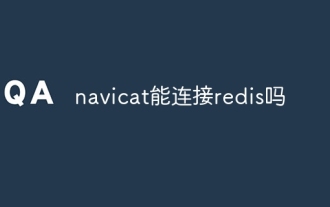 Kann Navicat eine Verbindung zu Redis herstellen?
Apr 23, 2024 pm 05:12 PM
Kann Navicat eine Verbindung zu Redis herstellen?
Apr 23, 2024 pm 05:12 PM
Ja, Navicat kann eine Verbindung zu Redis herstellen, wodurch Benutzer Schlüssel verwalten, Werte anzeigen, Befehle ausführen, Aktivitäten überwachen und Probleme diagnostizieren können. Um eine Verbindung zu Redis herzustellen, wählen Sie in Navicat den Verbindungstyp „Redis“ und geben Sie die Serverdetails ein.






